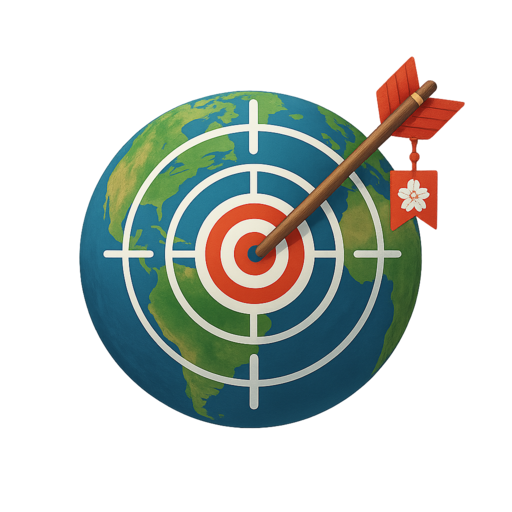初心者向けゲーミングモニターの選び方ガイド:リフレッシュレート・解像度・応答速度の基礎
初心者向けゲーミングモニターの選び方ガイド:リフレッシュレート・解像度・応答速度の基礎
初めてゲーミングモニターを選ぶなら、リフレッシュレート・解像度・応答速度といった基本用語を押さえることが重要です。この記事では、用途別の優先ポイントと失敗しない選び方をわかりやすく解説します。
ゲーミングモニターは種類が多く、スペック表だけでは迷いやすい製品です。まずは自分のプレイ環境(PCか家庭用機、目指すフレームレート、設置スペース)を整理して、重要な項目から優先順位をつけましょう。
リフレッシュレート(Hz)
リフレッシュレートは画面が1秒間に何回更新されるかを示します。60Hzは標準、144Hzや240Hzは対戦ゲームやFPSで滑らかな視点移動を実現します。高リフレッシュレートを活かすにはGPUがそれ相応のフレームレートを出せることが前提です。
解像度とパフォーマンスのバランス
解像度が高いほど映像は綺麗になりますが、同じGPUでも処理負荷は上がります。フルHD(1080p)は高リフレッシュレート重視、WQHD(1440p)はバランス重視、4Kは高画質重視でGPUに強さが求められます。どの解像度で何Hzを目指すかを決めてからモニターを選びましょう。
パネル種類(IPS / VA / TN)
IPSは色再現と視野角が良く、画像や配信向け。VAはコントラストが高く黒が締まるため没入感が欲しい場合に有利。TNは応答速度が速くプロ向けの競技シーンで好まれますが画質・視野角は劣ることが多いです。
応答速度と入力遅延
応答速度(ms)は残像の少なさに直結します。1〜4msを目安に選ぶと良いです。入力遅延(input lag)も実戦では重要で、製品レビューで計測値を確認すると安心です。
Adaptive Sync(FreeSync / G-SYNC)
画面のティアリング(画面の上下にズレが生じる現象)を防ぐ技術です。NVIDIAのG-SYNC、AMDのFreeSyncがあり、対応GPUとの組み合わせで効果を発揮します。予算を抑えたい場合はFreeSync対応モデルが多くて選びやすいです。
接続端子とリフレッシュレート対応
DisplayPortは高リフレッシュレート・高解像度で安定するためPCゲーマー向け。最新のHDMI 2.1は4K120Hzなどをサポートするため次世代コンソールとの相性が良いです。使用するケーブルと端子のバージョンも確認してください。
サイズとアスペクト比
一般的に24〜27インチがデスクトップ用途で人気です。ウルトラワイド(21:9)やゲーミング特化の高リフレームレート大型モデルは没入感が高い反面、対応ゲームやデスク環境を考慮する必要があります。
HDRと色域
本格的なHDR表示は明るさ(nits)やパネルの色域が重要です。エントリーモデルの「HDR」表記は限定的な場合が多いので、高品質なHDRを求めるならレビューでピーク輝度やローカルディミング対応の有無を確認してください。
予算別の優先順位
・低予算:1080pで144Hz、応答速度優先。
・中価格帯:1440pで144Hz〜165Hz、IPSパネルが狙い目。
・高価格帯:4Kや240Hzクラス、HDR対応のハイエンドモデル。
チェックリスト
- 使用する機器(PC/PS5/Switch)と目指すフレームレートを決める
- リフレッシュレートと解像度のバランスを設定する
- パネル種類(視野角・色味)を用途に合わせる
- Adaptive Syncや端子(DisplayPort/HDMI)を確認する
- レビューで入力遅延や実測応答速度をチェックする
最後に、購入前に実機を見られる環境があれば色味や視野角、操作感を確かめるのが一番です。用途と予算に合った一台を選べば、ゲーム体験は大きく向上します。快適なゲーミング環境作りの参考にしてください。
最終更新: 2025-11-18